Stellarium ialah planetarium digital yang bebas dan sumber terbuka. Sesiapa sahaja boleh memasangnya dan menggunakannya untuk menatap bintang di langit dalam masa nyata. Ia juga menunjukkan maklumat terperinci tentang planet, bulan, dan juga buruj. Begini cara anda boleh menggunakan Stellarium untuk melihat bintang pada PC Linux anda.

Memasang Stellarium pada Linux
Stellarium disokong secara meluas di Linux, berfungsi pada semua sistem pengendalian Linux di luar sana. Walau bagaimanapun, apl itu jarang diprapasang, jadi sebelum kita membincangkan cara menggunakannya untuk menatap bintang, kita perlu memasangnya terlebih dahulu.
Untuk memasang aplikasi Stellarium pada PC Linux anda, anda memerlukan tetingkap terminal. Anda boleh membuka tetingkap terminal pada desktop Linux dengan menekan Ctrl + Alt + T pada papan kekunci. Atau, cari "Terminal" dalam menu apl dan pasang dengan cara itu.
Ubuntu
Stellarium berfungsi pada Ubuntu Linux dengan baik. Untuk membolehkannya berfungsi pada komputer Ubuntu Linux anda, gunakan arahan pemasangan apt berikut di bawah untuk memasang apl.
sudo apt install stellarium
Debian
Stellarium berfungsi pada Debian , dan anda akan dapat memastikan aplikasi berfungsi pada komputer anda menggunakan pengurus pakej apt-get terbina dalam pada komputer anda. Perlu diingat, Debian mengemas kini pakej jauh lebih perlahan daripada sistem pengendalian Linux lain supaya anda mungkin terlepas kemas kini Stellarium terkini.
sudo apt-get install stellarium
Arch Linux
Aplikasi Stellarium disokong dengan baik pada Arch Linux . Jika anda ingin membolehkan apl berfungsi pada komputer Arch Linux anda, gunakan perintah Pacman berikut di bawah.
sudo pacman -S stellarium
Fedora
Mereka yang menggunakan Fedora Linux boleh memasang aplikasi Stellarium pada sistem mereka dengan menggunakan arahan pemasangan dnf berikut .
Nota: Jika anda menggunakan putaran KDE Fedora, anda mungkin sudah memasang apl itu pada komputer anda.
sudo dnf pasang stellarium
OpenSUSE
Aplikasi Stellarium tersedia pada sistem OpenSUSE Linux anda melalui repositori perisian yang disertakan. Walau bagaimanapun, jika anda ingin menjadikannya berfungsi pada komputer anda, anda perlu menjalankan arahan pemasangan zypper berikut di bawah.
sudo zypper pasang stellarium
Flatpak
Stellarium berada di gedung aplikasi Flathub sebagai Flatpak. Jika anda ingin memasang aplikasi pada komputer anda daripada gedung Flathub, anda perlu menyediakan masa jalan Flatpak pada Linux dahulu. Untuk menyediakan masa jalan, sila ikuti panduan kami tentang subjek .
Selepas mengkonfigurasi masa jalan Flatpak, anda akan dapat memasang aplikasi Stellarium pada komputer anda menggunakan dua arahan di bawah.
flatpak remote-add --if-not-exists flathub https://flathub.org/repo/flathub.flatpakrepo
flatpak pasang flathub org.stellarium.Stellarium
Pakej snap
Aplikasi Stellarium berada dalam gedung aplikasi Snap. Jika anda ingin membolehkan apl berfungsi pada komputer anda, anda mesti mempunyai masa jalan pakej Snap. Untuk menyediakan masa jalan, ikuti bersama panduan kami tentang subjek .
Selepas menyediakan masa jalan Snap pada sistem anda, pemasangan Stellarium boleh dimulakan. Menggunakan arahan pemasangan snap di bawah, sediakan apl.
sudo snap pasang stellarium-daily
Cara menggunakan Stellarium
Stellarium cukup mudah untuk digunakan, walaupun untuk yang belum tahu. Untuk menggunakannya untuk melihat bintang di langit, mulakan dengan membuka apl. Apabila apl dibuka, ikut arahan langkah demi langkah di bawah.
Langkah 1: Menggunakan tetikus, klik dan tahan butang sebelah kiri. Setelah butang ini ditekan, anda boleh menyeret langit ke sekeliling untuk melihat pelbagai objek. Untuk mencari objek (seperti planet, bulan atau langit), cuma klik padanya dengan tetikus.
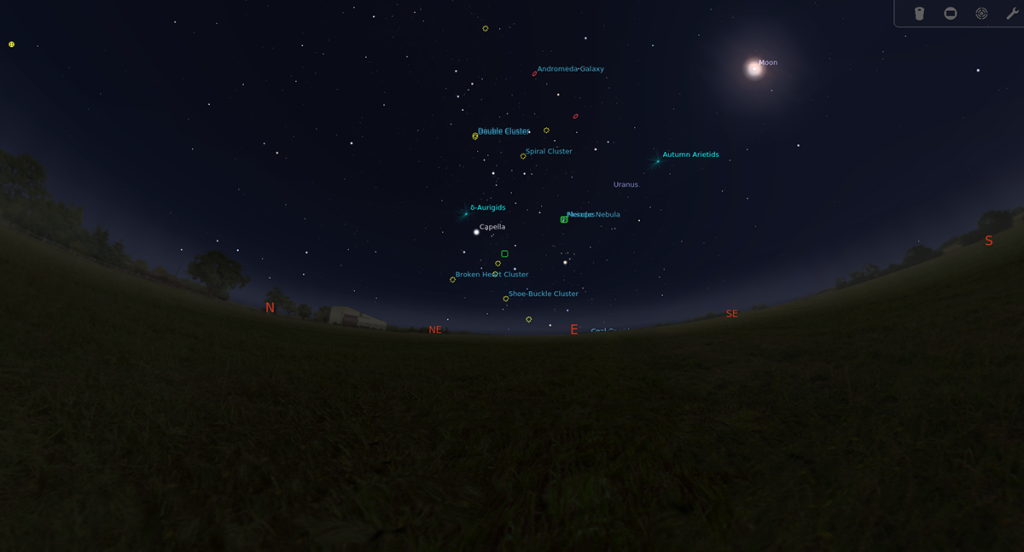
Langkah 2: Sebaik sahaja anda telah memilih objek di langit yang anda ingin lihat di Stellarium, klik pada bar di sudut kiri bawah. Kemudian, pilih butang jeda. Anda perlu menjeda Stellarium semasa ia berputar, dan mungkin sukar untuk memfokus pada sesuatu tanpa berhenti seketika.
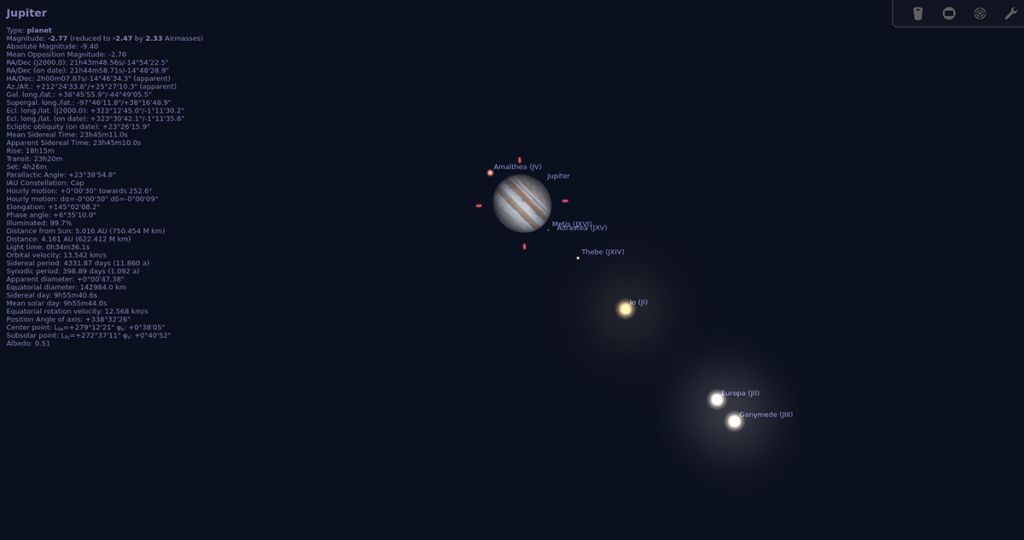
Langkah 3: Selepas menjeda main balik Stellarium dalam apl, gunakan roda skrol tetikus untuk mengezum masuk pada objek. Ingat; anda mungkin perlu mengezum masuk untuk melihat planet dengan baik.
Langkah 4: Sebaik sahaja anda telah mengezum masuk pada objek dan ia berada dalam paparan penuh, cari butang "Langit dan pilihan tontonan" pada bar sisi sebelah kiri dan pilihnya. Dari sini, anda boleh menogol pilihan tontonan yang berbeza untuk apl itu.
Buruj
Stellarium sangat baik untuk buruj. Begini cara anda boleh melihatnya. Untuk memulakan, klik pada bar bawah dalam apl. Kemudian, pilih butang "garisan buruj". Memilihnya akan menunjukkan kepada anda semua buruj di langit malam.

Selepas memilih butang garis, pilih label "buruj" untuk melihat tajuk setiap buruj. Akhir sekali, klik pada "seni buruj" jika anda ingin melihat buruj dengan cara yang lebih menarik.


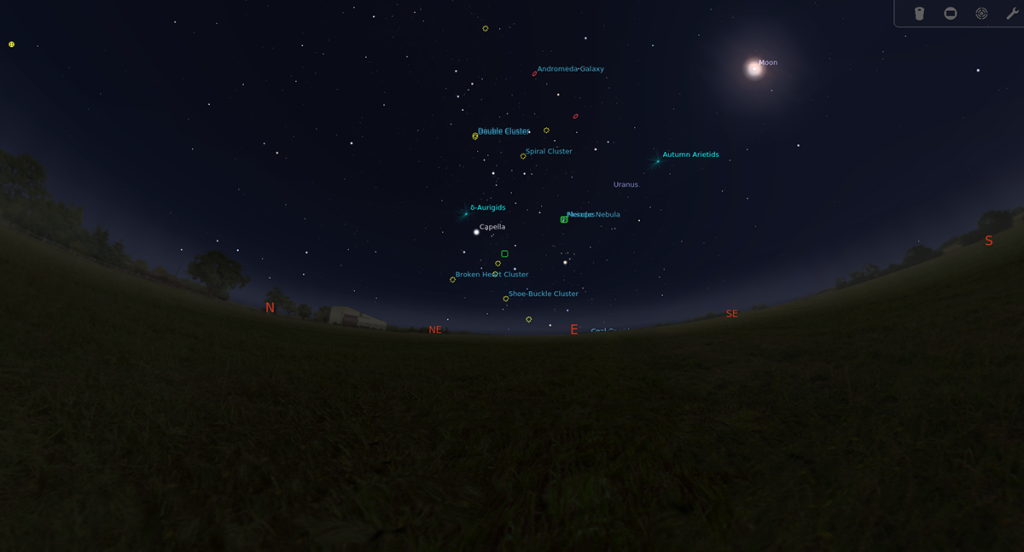
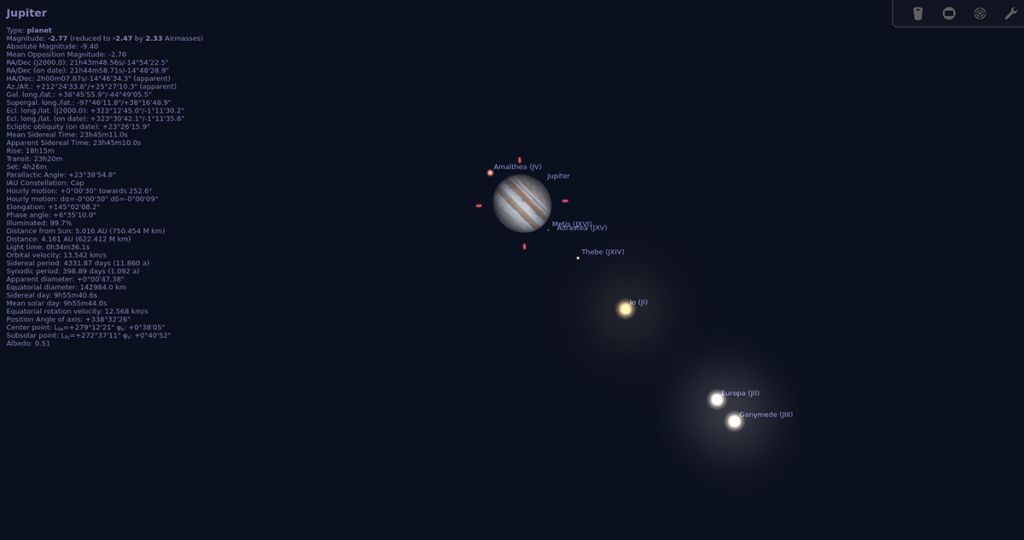



![Muat turun FlightGear Flight Simulator Secara Percuma [Selamat mencuba] Muat turun FlightGear Flight Simulator Secara Percuma [Selamat mencuba]](https://tips.webtech360.com/resources8/r252/image-7634-0829093738400.jpg)




